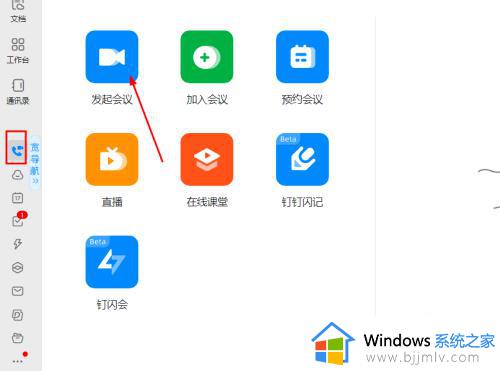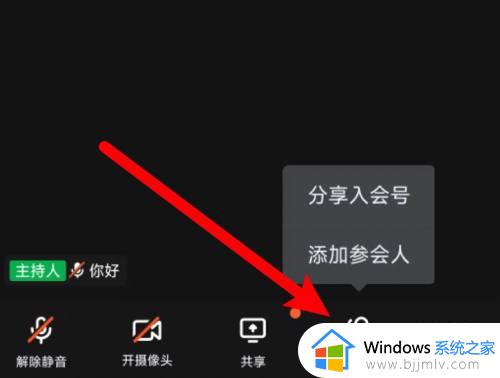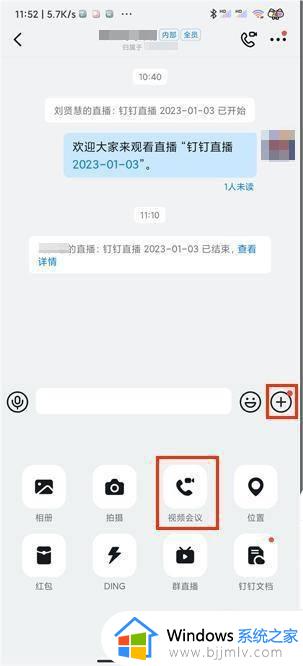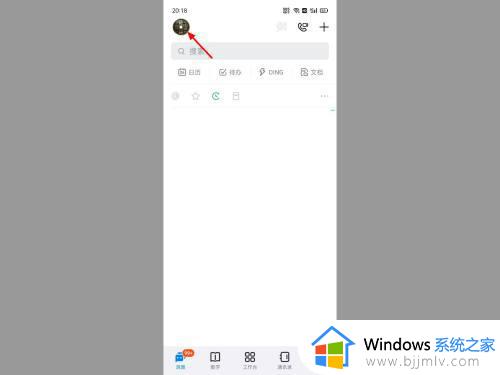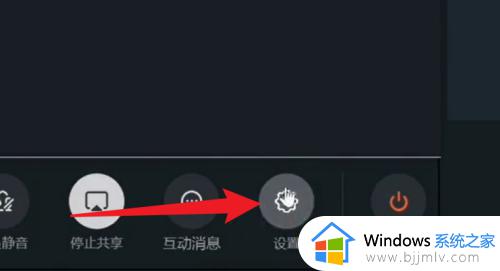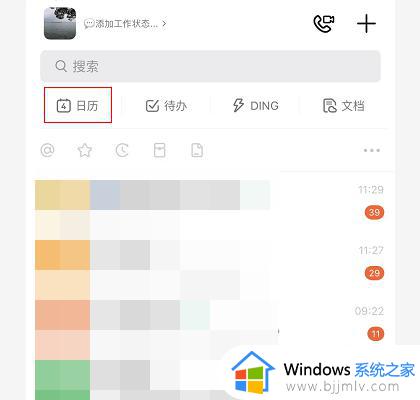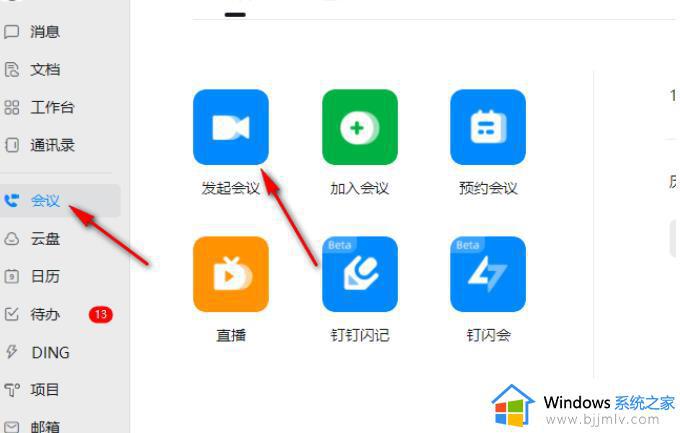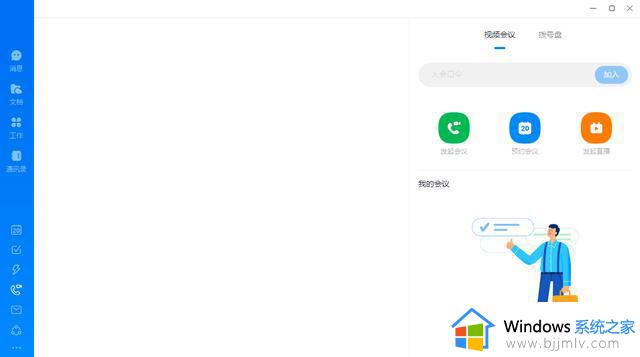钉钉视频会议听不到老师声音如何解决 为什么钉钉视频会议听不到声音
更新时间:2022-12-06 16:22:33作者:qiaoyun
现在很多居家学习的学生们都会要求上网课,那么就会用到一些软件来进行在线视频课堂,比如钉钉就很多人在用,可是有用户在使用钉钉视频会议的时候,却听不到老师声音,不知道为什么,该怎么办呢,针对此问题,这就给大家介绍一下钉钉视频会议听不到声音的详细解决方法。
相关推荐:
具体解决方法如下:
1、在钉钉页面,点击【电话】。
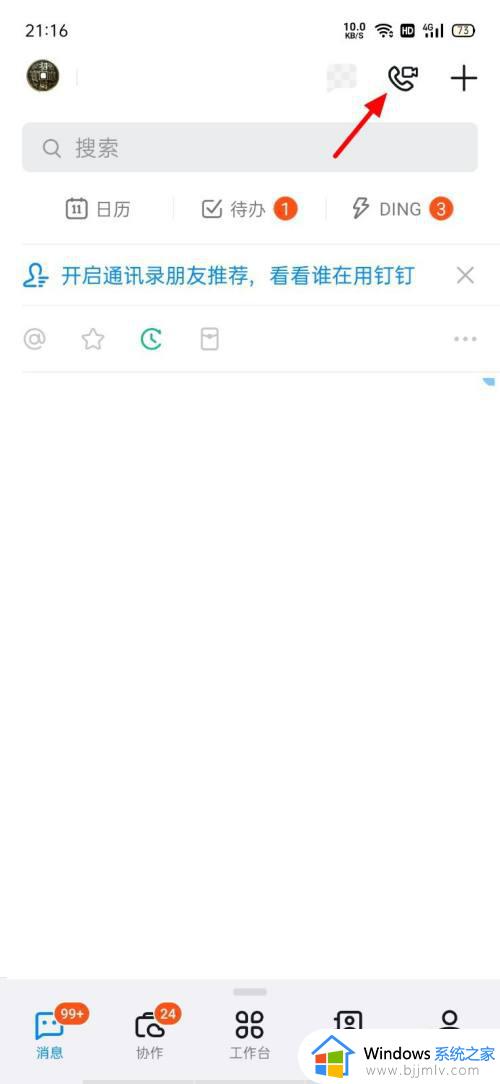
2、在发起会议页面,点击【在线课堂】。
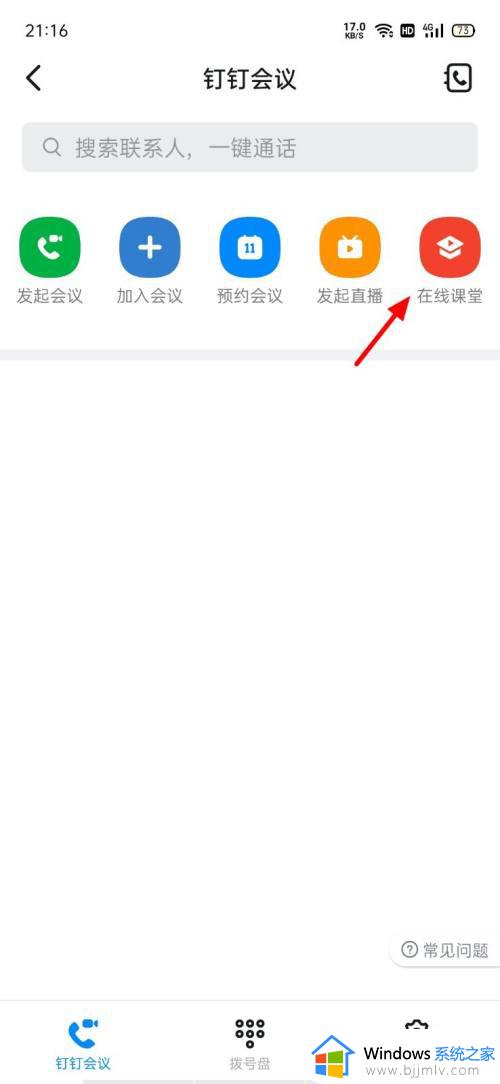
3、在钉钉在线课堂页面,点击【设置】。
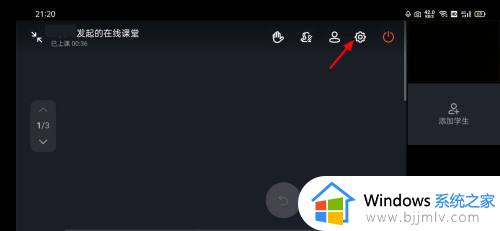
4、开启【麦克风】,即可正常听到声音。
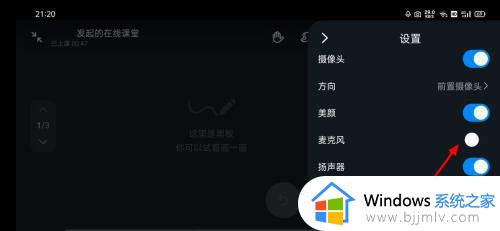
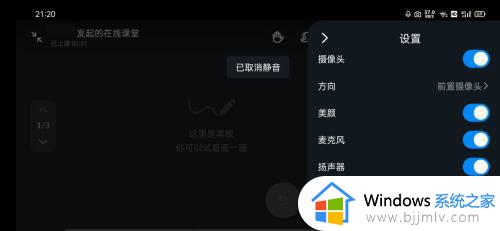
以上给大家讲解的便是钉钉视频会议听不到老师声音的详细解决方法,碰到一样情况的用户们不妨可以学习上面的方法步骤来进行解决吧。